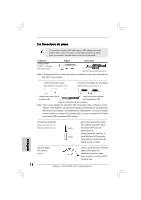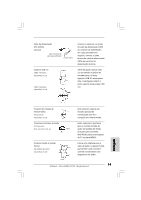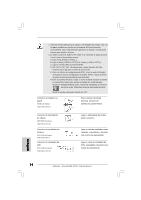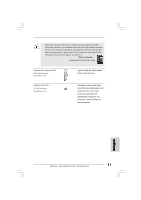ASRock 4CoreDX90-VSTA R2.0 Quick Installation Guide - Page 83
XP / XP de 64 bits
 |
View all ASRock 4CoreDX90-VSTA R2.0 manuals
Add to My Manuals
Save this manual to your list of manuals |
Page 83 highlights
2.9 Guia de Instalação do Controlador Para instalar os controladores no seu sistema, por favor, insira o CD de apoio na sua drive óptica em primeiro lugar. Depois, os controladores compatíveis com o seu sistema poderão ser detectados automaticamente e surgir na lista na página do controlador do CD de apoio. Por favor, siga a ordem de cima para baixo ao lado para instalar os controladores necessários. Assim, os controladores que instalar poderão funcionar devidamente. 2.10 Instalação da placa HDMR e do Controlador Se não inserir a placa HDMR nesta placa-mãe e concluir a instalação de todos os controladores do seu sistema agora mas, de futuro, pretender usar a função da placa HDMR nesta placa-mãe, siga os passos abaixo nessa altura. 1. Insira a placa HDMR na ranhura HDMR desta placa-mãe. Assegure-se de que a placa HDMR está completamente enfiada na ranhura. 2. Instale no seu sistema o controlador da placa HDMR a partir do CD de apoio. 3. Reinicie o seu sistema. 2.11 Instalação do Windows® 2000 / XP / XP de 64 bits / VistaTM / VistaTM de 64 bits com funções RAID Se quiser instalar o sistema operativo Windows® 2000, Windows® XP, Windows® XP de 64 bits, Windows® VistaTM ou Windows® VistaTM de 64 bits nas suas unidade de disco rígido SATA com funções RAID, siga os procedimentos abaixo descritos de acordo com o sistema operativo que pretender instalar. 2.11.1 Instalação do Windows® 2000 / XP / XP de 64 bits com funções RAID Se quiser instalar o sistema operativo Windows® 2000, Windows® XP, Windows® XP de 64 bits nas suas unidades de disco rígido SATA, terá de criar uma disquete do controlador SATA antes de iniciar a instalação do sistema operativo. ETAPA 1: Aceda à BIOS. A. Vá até BIOS SETUP UTILITY Advanced screen IDE Configuration (Utilitário de configuração da BIOS - Ecrã avançado - Configuração IDE). B. Defina a opção "SATA Operation Mode" (Modo de funcionamento SATA) para [RAID]. Português 83 ASRock 4CoreDX90-VSTA Motherboard